Base de conocimientos
AVM Content
Acceder a la base de conocimientos
Documento de la base de conocimientos #3669
Configurar su FRITZ!Box para ser utilizado en una conexión Ziggo
El FRITZ!Box Cable está preparado de manera óptima para ser utilizado en una conexión a Internet por cable de Ziggo. Basta con conectar el FRITZ!Box a la toma de multimedia, activarlo con Ziggo y configurar la telefonía. Después de esto, todos los dispositivos de su red local tendrán acceso ilimitado a la funcionalidad completa del FRITZ!Box para Internet, telefonía y multimedia.
1 Activar su FRITZ!Box
- Active el FRITZ!Box en la aplicación Mijn Ziggo para su conexión por cable o haga que el FRITZ!Box sea activado para su conexión por cable por el servicio de atención al cliente de Ziggo en el 0900 1884. Para la activación, necesita las direcciones MAC del cable módem de su FRITZ!Box (CM MAC y MTA MAC). Se puede leer en la parte inferior del dispositivo:
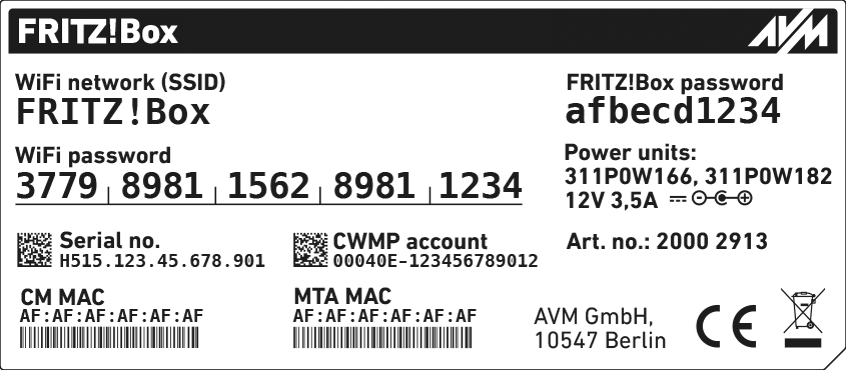
Direcciones MAC del módem por cable FRITZ!Box (CM MAC + MTA MAC)
2 Conectar su FRITZ!Box
- Conecte un extremo de un cable coaxial en el puerto “Cable” del FRITZ!Box. Utilice por ejemplo el cable coaxial que se ha entregado con el suministro de su FRITZ!Box.
- Enchufe el otro extremo del cable coaxial en la toma de conexión a Internet (toma “Data” de la toma multimedia de su casa.
3 Configurar el acceso a Internet en su FRITZ!Box
- Abra la interfaz de usuario de su FRITZ!Box.
- Utilice la contraseña del FRITZ!Box que se encuentra en la pegatina debajo del dispositivo y haga clic en “Iniciar sesión“.
- Si el menú “Configurar el acceso a Internet“ no se muestra automáticamente:
- Haga clic en “Internet“ y luego en “Datos de acceso“.
- Active la opción “Acceso a Internet a través de la conexión a Internet por cable“.
- Espere hasta que el led “Power/Cable“ permanezca encendido. Este proceso podrá durar, dependiendo de la señal y configuración de la conexión, hasta 10 minutos.
Importante:Si el led “Power/Cable” parpadea permanentemente, su conexión de Internet por cable no se ha activado o presenta disturbios. En este caso, póngase en contacto con Ziggo.
- Para guardar los ajustes haga clic en “Aplicar“ o en “Seguir“; reinicie su FRITZ!Box para finalizar el proceso de activación de su conexión a Internet.
4 Configurar la función de telefonía en su FRITZ!Box
Proporcionar datos de inicio de sesión
- Tenga preparados los datos de acceso de telefonía que se le muestran en la aplicación Mijn Ziggo-App o que ha recibido del servicio de atención al cliente de Ziggo Ziggo (por ejemplo, el nombre de usuario y la contraseña).
Configurar la conexión de telefonía
- En la interfaz de usuario del FRITZ!Box haga clic en el menú “Telefonía“.
- Abra el menú “Telefonía“ y haga clic en “Números propios“.
- Haga clic en la pestaña “Configuración de la conexión“.
- En la sección “Conexión de telefonía“ haga clic en “Cambiar la configuración“.
- Active la opción “Utilizar otra conexión para telefonía sobre IP a través de la conexión a Internet por cable”.
- Para guardar los cambios en la configuración haga clic en “Aplicar“.
Configurar números de teléfono
- En la interfaz de usuario del FRITZ!Box haga clic en el menú “Telefonía“.
- Abra el menú “Telefonía“ y haga clic en “Números propios“.
- Haga clic en el botón “Nuevo número de teléfono“.
- Seleccione “Ziggo“ en la lista desplegable.
- Introduzca su número de teléfono en el campo “Nº. de teléfono“.
- Introduzca los datos de acceso que recibió de Ziggo en los campos “Nombre de usuario“ y “Contraseña“.
- Introduzca su prefijo en el campo “Prefijo local”.
- Haga clic en “Seguir“ y siga las instrucciones del asistente.
Asignar números de teléfono
- En la interfaz de usuario del FRITZ!Box haga clic en el menú “Telefonía“.
- Abra el menú “Telefonía“ y haga clic en “Dispositivos telefónicos“.
- Haga clic en el botón
 (Editar) frente al dispositivo telefónico que desea ajustar.
(Editar) frente al dispositivo telefónico que desea ajustar. Importante:Si todavía no aparece el dispositivo telefónico, haga clic en el botón “Configurar un dispositivo nuevo“ y siga las instrucciones.
- Seleccione en “Llamadas salientes“ el número de teléfono a través del que se deben realizar las llamadas. Si no selecciona un número de teléfono, el número de teléfono definido en “Números propios > Configuración de la conexión” se utiliza como número saliente.
- Determine también a qué números de teléfono deberá reaccionar el dispositivo telefónico cuando entren llamadas. Podrá seleccionar máximo diez números de teléfono (incluyendo los números para realizar llamadas salientes).
- Para guardar los cambios en la configuración haga clic en “Aplicar“.
 Deutschland
Deutschland International (English)
International (English) België (Nederlands)
België (Nederlands) Luxemburg (Deutsch)
Luxemburg (Deutsch)